 System-Tutorial
System-Tutorial
 Windows-Serie
Windows-Serie
 Wie aktiviere ich erweitertes Audio in Win11? So verbessern Sie die Tonqualitätseinstellungen in Win11
Wie aktiviere ich erweitertes Audio in Win11? So verbessern Sie die Tonqualitätseinstellungen in Win11
Wie aktiviere ich erweitertes Audio in Win11? So verbessern Sie die Tonqualitätseinstellungen in Win11
Feb 13, 2024 pm 01:27 PMDer PHP-Editor Xiaoxin zeigt Ihnen, wie Sie die erweiterte Audiofunktion aktivieren und die Klangqualität im Betriebssystem Win11 verbessern. Win11 bietet als neuestes von Microsoft veröffentlichtes Betriebssystem ein besseres Audioerlebnis. Mit einfachen Einstellungen können Sie klarere und realistischere Soundeffekte genießen. Als Nächstes stellen wir Ihnen im Detail vor, wie Sie die erweiterte Audiofunktion aktivieren und stellen einige praktische Techniken zur Anpassung der Klangqualität bereit, um Ihre Musik-, Film- und Fernsehunterhaltung noch schockierender zu gestalten.
Win11-Soundverbesserungs-Einstellungsmethode
1 Drücken Sie zunächst [Win + ].
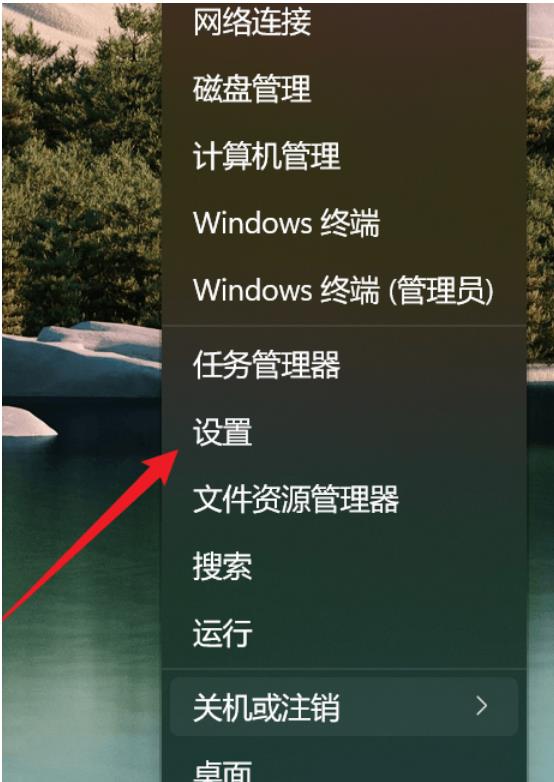
2. Suchen und klicken Sie im Einstellungsfenster auf [Ton (Lautstärke, Ausgang, Eingang, Audiogerät)].
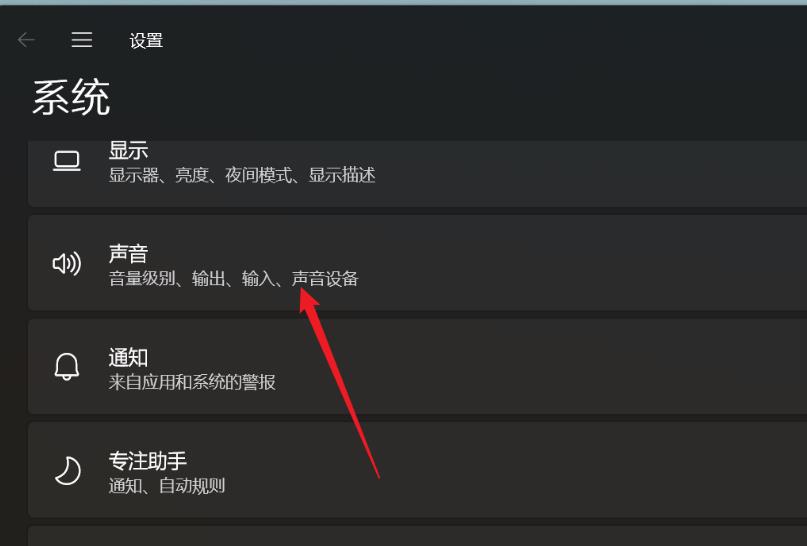
3. Der aktuelle Pfad ist: System – Sound, klicken Sie unter Erweitert auf [Alle Soundgeräte (Geräte ein-/ausschalten, Fehlerbehebung, andere Optionen)].
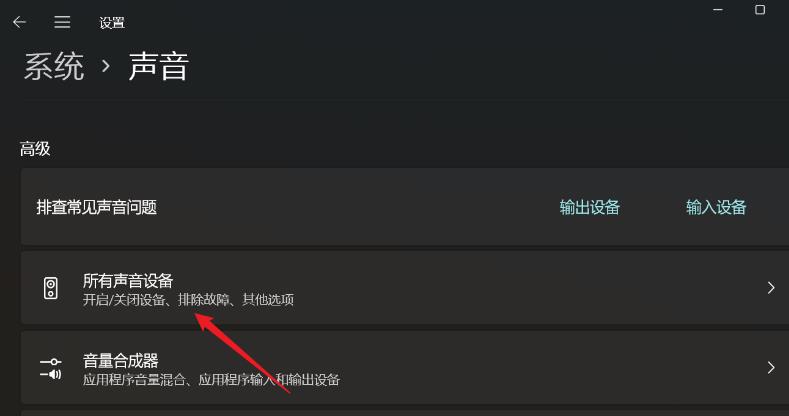
4. Wählen Sie unter „Alle Audiogeräte“ das Ausgabegerät [Kopfhörer oder Lautsprecher] aus.
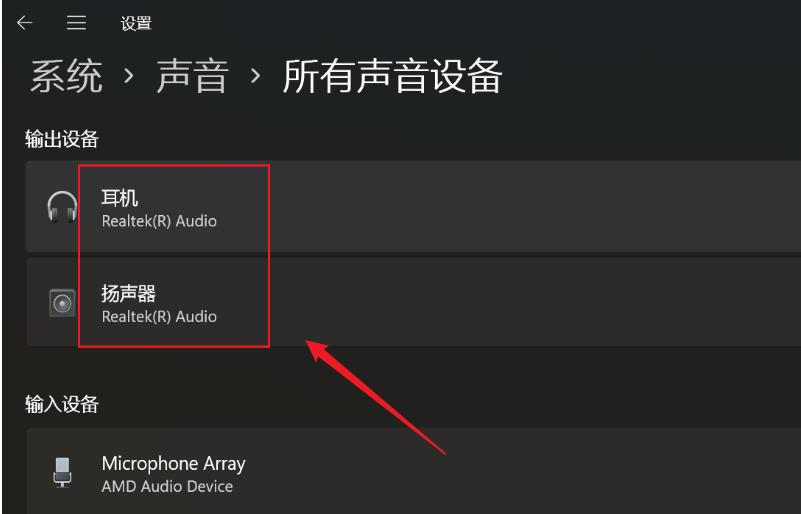
5. Suchen Sie nach Enhanced Audio und schieben Sie dann auf der rechten Seite den Schieberegler, um es einzuschalten (es verbessert automatisch die Klangqualität. Wenn Sie auf Tonprobleme stoßen, schalten Sie es bitte aus).
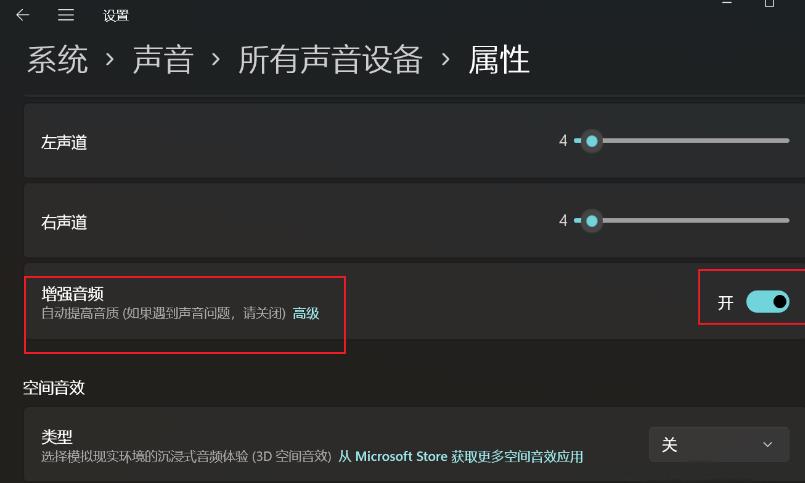
Das obige ist der detaillierte Inhalt vonWie aktiviere ich erweitertes Audio in Win11? So verbessern Sie die Tonqualitätseinstellungen in Win11. Für weitere Informationen folgen Sie bitte anderen verwandten Artikeln auf der PHP chinesischen Website!

Heißer Artikel

Hot-Tools-Tags

Heißer Artikel

Heiße Artikel -Tags

Notepad++7.3.1
Einfach zu bedienender und kostenloser Code-Editor

SublimeText3 chinesische Version
Chinesische Version, sehr einfach zu bedienen

Senden Sie Studio 13.0.1
Leistungsstarke integrierte PHP-Entwicklungsumgebung

Dreamweaver CS6
Visuelle Webentwicklungstools

SublimeText3 Mac-Version
Codebearbeitungssoftware auf Gottesniveau (SublimeText3)

Heiße Themen
 Ist Win11 LTSC überhaupt nicht für Einzelanwender geeignet? Analyse der Vor- und Nachteile der LTSC-Version
Jun 25, 2024 pm 10:35 PM
Ist Win11 LTSC überhaupt nicht für Einzelanwender geeignet? Analyse der Vor- und Nachteile der LTSC-Version
Jun 25, 2024 pm 10:35 PM
Ist Win11 LTSC überhaupt nicht für Einzelanwender geeignet? Analyse der Vor- und Nachteile der LTSC-Version
 Win11 24H2 passt die Sicherheitsregeln an und der NAS-Benutzerzugriff schlägt möglicherweise fehl
Jun 25, 2024 pm 05:23 PM
Win11 24H2 passt die Sicherheitsregeln an und der NAS-Benutzerzugriff schlägt möglicherweise fehl
Jun 25, 2024 pm 05:23 PM
Win11 24H2 passt die Sicherheitsregeln an und der NAS-Benutzerzugriff schlägt möglicherweise fehl
 Was soll ich tun, wenn der Win11-Dual-Screen-Kalender auf dem zweiten Monitor nicht vorhanden ist?
Jun 12, 2024 pm 05:47 PM
Was soll ich tun, wenn der Win11-Dual-Screen-Kalender auf dem zweiten Monitor nicht vorhanden ist?
Jun 12, 2024 pm 05:47 PM
Was soll ich tun, wenn der Win11-Dual-Screen-Kalender auf dem zweiten Monitor nicht vorhanden ist?
 Die Systemwiederherstellung fordert Sie auf, den Systemschutz auf diesem Laufwerk zu aktivieren
Jun 19, 2024 pm 12:23 PM
Die Systemwiederherstellung fordert Sie auf, den Systemschutz auf diesem Laufwerk zu aktivieren
Jun 19, 2024 pm 12:23 PM
Die Systemwiederherstellung fordert Sie auf, den Systemschutz auf diesem Laufwerk zu aktivieren
 Lohnt sich die Installation von Win11 24h2? Vergleich der Unterschiede zwischen Win11 24H2 und 23H2
Jun 11, 2024 pm 03:17 PM
Lohnt sich die Installation von Win11 24h2? Vergleich der Unterschiede zwischen Win11 24H2 und 23H2
Jun 11, 2024 pm 03:17 PM
Lohnt sich die Installation von Win11 24h2? Vergleich der Unterschiede zwischen Win11 24H2 und 23H2
 Schnelle Lösung für die mangelnde Reaktionsfähigkeit beim Klicken auf Desktopsymbole in Windows 11
Jun 05, 2024 pm 01:03 PM
Schnelle Lösung für die mangelnde Reaktionsfähigkeit beim Klicken auf Desktopsymbole in Windows 11
Jun 05, 2024 pm 01:03 PM
Schnelle Lösung für die mangelnde Reaktionsfähigkeit beim Klicken auf Desktopsymbole in Windows 11
 Was soll ich tun, wenn mein Win11-Hintergrundbild gesperrt ist und nicht geändert werden kann? Was kann ich tun, wenn mein Computerhintergrund gesperrt ist und nicht geändert werden kann?
Jun 09, 2024 pm 08:58 PM
Was soll ich tun, wenn mein Win11-Hintergrundbild gesperrt ist und nicht geändert werden kann? Was kann ich tun, wenn mein Computerhintergrund gesperrt ist und nicht geändert werden kann?
Jun 09, 2024 pm 08:58 PM
Was soll ich tun, wenn mein Win11-Hintergrundbild gesperrt ist und nicht geändert werden kann? Was kann ich tun, wenn mein Computerhintergrund gesperrt ist und nicht geändert werden kann?
 Wie ändere ich die Farbe des Desktop-Fensters in Win11? Liste der Strategien zum Ändern der Fensterfarbe
Jun 02, 2024 pm 06:05 PM
Wie ändere ich die Farbe des Desktop-Fensters in Win11? Liste der Strategien zum Ändern der Fensterfarbe
Jun 02, 2024 pm 06:05 PM
Wie ändere ich die Farbe des Desktop-Fensters in Win11? Liste der Strategien zum Ändern der Fensterfarbe







